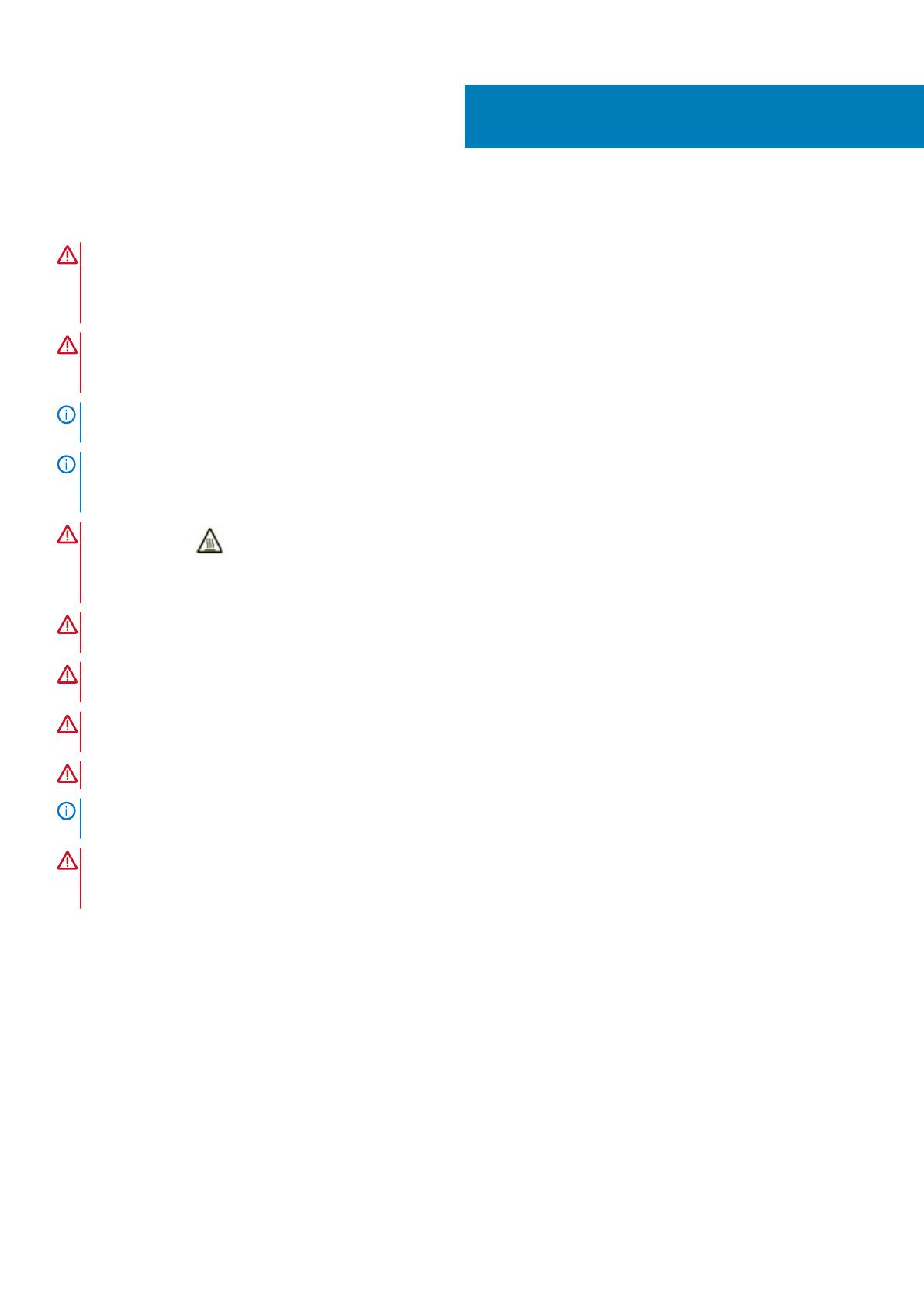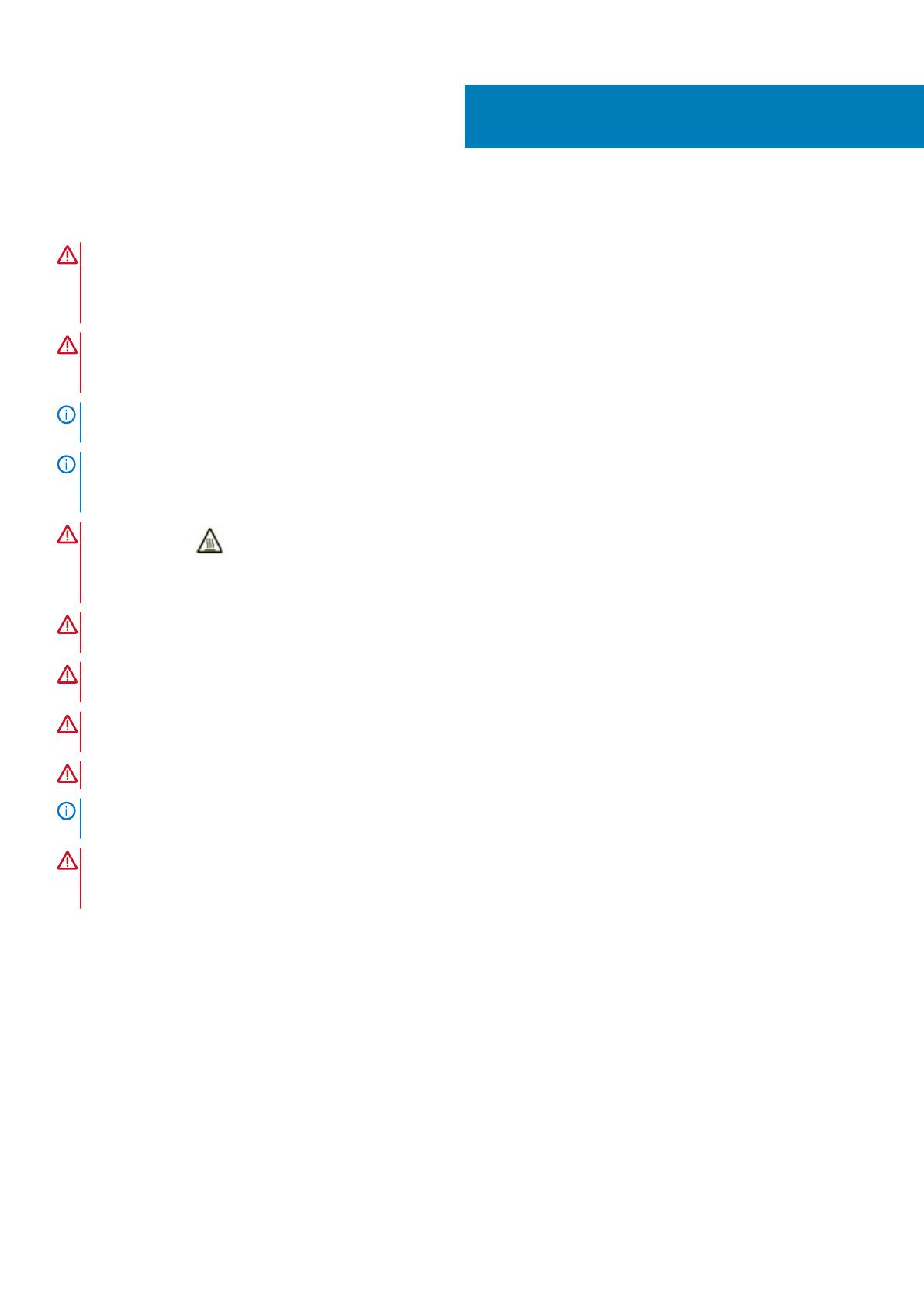
Nastavení zařízení Embedded Box PC
VAROVÁNÍ Během instalace počítače Embedded Box PC musí odpovědná strana nebo integrátor používat napájecí
adaptér dodaný s počítačem Embedded Box PC nebo připojit samostatný napájecí zdroj 12–26 V ss., který je již součástí
instalace klienta. Vždy zajistěte, aby dostupný zdroj napájení odpovídal požadovanému vstupnímu napájení počítače
Embedded Box PC. Před zapojením zkontrolujte označení vstupního napájení u konektorů napájení.
VAROVÁNÍ Před zahájením jakéhokoli postupu v této části si přečtěte bezpečnostní informace dodané s počítačem
Embedded Box PC. Další informace o doporučených opatřeních najdete na adrese www.dell.com/
regulatory_compliance.
POZNÁMKA Chcete-li zajistit, že ochrana poskytovaná zařízením Embedded Box PC nebude poškozena, nepoužívejte ani
neinstalujte zařízení Embedded Box PC žádným způsobem, který není uveden v této příručce.
POZNÁMKA K zajištění dodatečného napájení pro hlavní síť použijte vhodné kabely pro příslušné zatížení, například
3žilový kabel s minimem 15 A při 90 °C (194 °F), které vyhovují normě IEC 60227 nebo IEC 60245. Zařízení Embedded
Box PC je kompatibilní s kabely o tloušťce 0,8 mm až 2,5 mm (18 AWG až 14 AWG).
VAROVÁNÍ Znak označuje horký povrch nebo sousedící horký povrch, který se může během běžného používání
zahřát natolik, že způsobí popáleniny. Před manipulací nechte zařízení vychladnout nebo při manipulaci použijte
ochranné rukavice. Vyhnete se tak nebezpečí popálení.
VAROVÁNÍ Tento produkt je navržen pro konkrétní aplikace a je nutné, aby jej nainstaloval kvalifikovaný pracovník se
znalostmi radiofrekvenčního záření a předpisů. Obecný uživatel nesmí instalovat ani měnit nastavení.
VAROVÁNÍ Než zahájíte instalaci, je nutné opatřit oba vstupy napájení (svorkovnice nebo napájecí konektor) 20A
pojistkami či jističi, které poslouží jako ochrana před nadproudem před zařízením Embedded Box PC.
VAROVÁNÍ Podle předpisů pro vystavení vysokofrekvenčnímu záření je produkt nutné instalovat na místě, kde se
vysílající anténa bude za normálního provozu nacházet nejméně 20 cm od nejbližší osoby.
VAROVÁNÍ Používejte pouze antény schválené společností Dell.
POZNÁMKA Připojte certifikované napájení SELV pouze ke konektoru Phoenix nebo ke konektoru Barrel. Připojení dvou
zdrojů napájení může poškodit zařízení a způsobit požár.
VAROVÁNÍ Pokud je vybavení nebo příslušenství vybaveno odpojitelnými napájecími kabely, které je nutné vyměnit,
ověřte, zda náhradní napájecí kabel splňuje požadavky na napětí, proud a teplotu platné v zemi, kde je dané vybavení
nainstalováno. Napájecí kabel musí dodržovat místní bezpečnostní pravidla, předpisy a legislativu.
Pokyny pro profesionální instalaci
Pracovníci provádějící instalaci
Tento produkt je navržen pro konkrétní aplikace a je nutné, aby jej nainstaloval kvalifikovaný pracovník se znalostmi radiofrekvenčního
záření a předpisů. Obecný uživatel by neměl instalovat ani měnit nastavení.
Umístění instalace
Podle předpisů pro vystavení vysokofrekvenčnímu záření je produkt nutné nainstalovat na místě, kde se vysílající anténa bude za
normálního provozu nacházet nejméně 20 cm od nejbližší osoby.
Externí anténa
Používejte pouze antény schválené žadatelem. Použitím neschválených antén může dojít k nevyžádanému rušivému či nadměrnému
vysokofrekvenčnímu záření, které nevyhovuje limitům norem FCC/IC a je zakázáno.
3
Nastavení zařízení Embedded Box PC 13